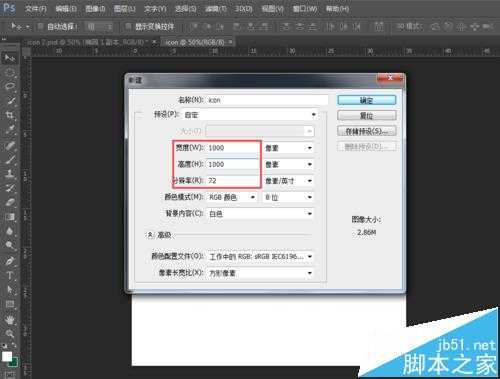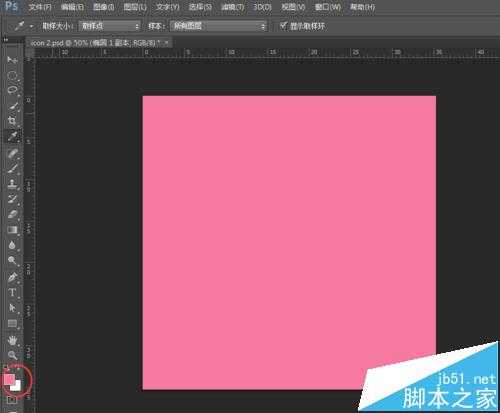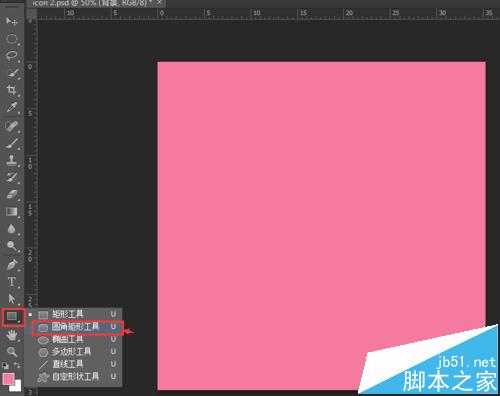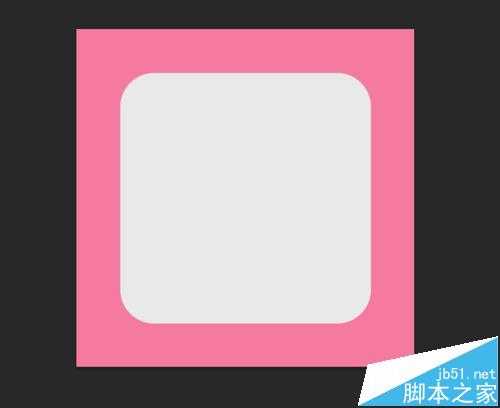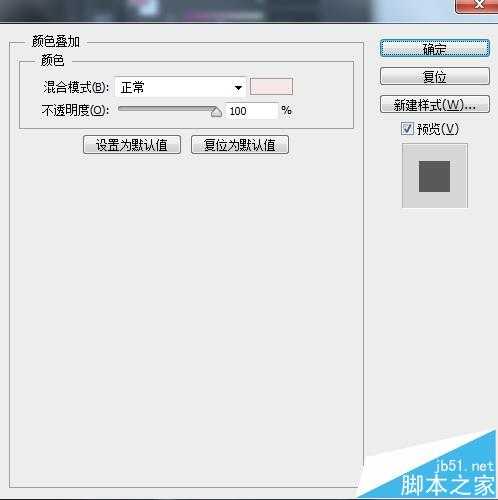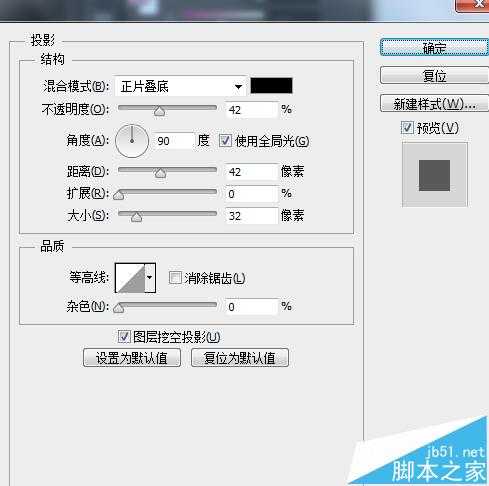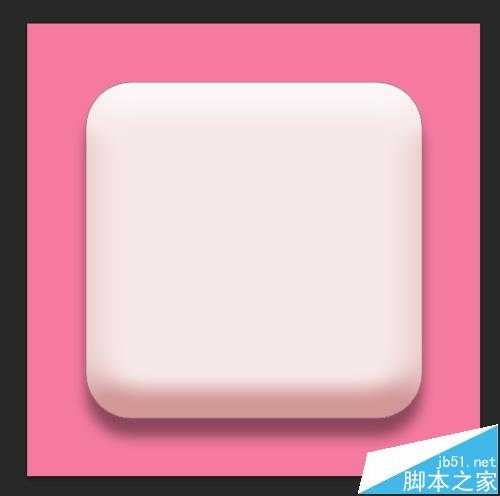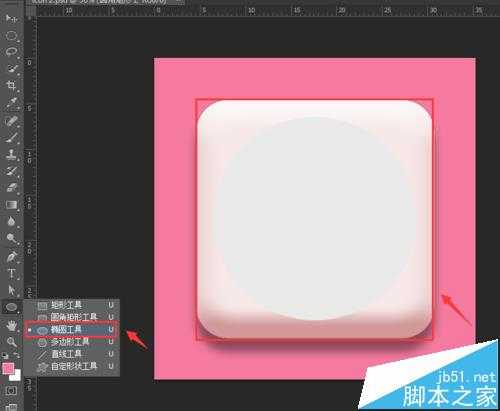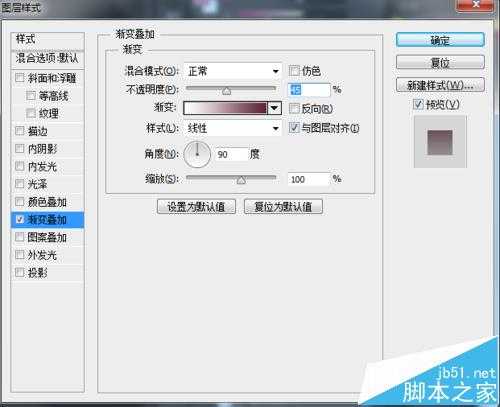白云岛资源网 Design By www.pvray.com
PS入门学习可以选择自己做一些漂亮的icon,一来练习工具,二来增加设计感。这里就贴出一个我自己练习时做的一枚icon
- 软件名称:
- Adobe Photoshop 8.0 中文完整绿色版
- 软件大小:
- 150.1MB
- 更新时间:
- 2015-11-04立即下载
1、打开PS软件,我用的是CS6,“文件”-“新建”,新建一个1000X1000的文件。
2、前景色按照自己喜好选择,我选的粉色,Alt+delete给背景上色
3、新建图层,选择“圆角矩形图形工具”,半径设置为80,画一个800X800的圆角矩形
4、双击图层,添加图层样式“斜面和浮雕”“颜色叠加”“投影”,参考我设置的参数,也可以根据自己喜欢调整数值
5、设置完后,效果应该是酱紫的
6、选择“椭圆工具”,按住shift键,画一个直径为500的正圆
7、添加图层样式-渐变叠加
上一页12 下一页 阅读全文
白云岛资源网 Design By www.pvray.com
广告合作:本站广告合作请联系QQ:858582 申请时备注:广告合作(否则不回)
免责声明:本站资源来自互联网收集,仅供用于学习和交流,请遵循相关法律法规,本站一切资源不代表本站立场,如有侵权、后门、不妥请联系本站删除!
免责声明:本站资源来自互联网收集,仅供用于学习和交流,请遵循相关法律法规,本站一切资源不代表本站立场,如有侵权、后门、不妥请联系本站删除!
白云岛资源网 Design By www.pvray.com
暂无评论...